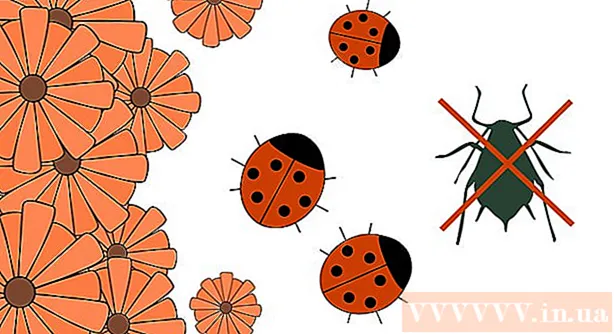May -Akda:
William Ramirez
Petsa Ng Paglikha:
24 Setyembre 2021
I -Update Ang Petsa:
1 Hulyo 2024

Nilalaman
- Mga hakbang
- Paraan 1 ng 2: Mag-sign in gamit ang isang Google Account
- Paraan 2 ng 2: Pag-reset ng Pabrika
- Mga Tip
Nakalimutan ang iyong password mula sa iyong NTS smartphone? Bale, ang Android ay may built-in na paraan upang i-bypass ang lock screen, sa pag-aakalang mayroon kang isang naka-set up na Google account. Kung walang account, isang rollback lamang sa mga setting ng pabrika ang makakatulong sa iyo. Sa anumang kaso, maaari kang makakuha ng access sa iyong smartphone sa loob ng ilang minuto.
Mga hakbang
Paraan 1 ng 2: Mag-sign in gamit ang isang Google Account
 1 Ipasok ang iyong PIN o pattern ng limang beses. Upang ma-bypass ang lock, kailangan mong ipasok ang password ng 5 beses, pagkatapos na ang aparato ay mai-lock, at sasabihan ka na ipasok gamit ang ibang pamamaraan.
1 Ipasok ang iyong PIN o pattern ng limang beses. Upang ma-bypass ang lock, kailangan mong ipasok ang password ng 5 beses, pagkatapos na ang aparato ay mai-lock, at sasabihan ka na ipasok gamit ang ibang pamamaraan.  2 Mag-click sa "Nakalimutan ang iyong password?"O" Nakalimutan ang iyong pattern? ". Susunod, lilitaw ang screen ng pag-login para sa Google account na nauugnay sa naka-lock na aparato.
2 Mag-click sa "Nakalimutan ang iyong password?"O" Nakalimutan ang iyong pattern? ". Susunod, lilitaw ang screen ng pag-login para sa Google account na nauugnay sa naka-lock na aparato. - Kung ikaw ay isang customer ng Verizon, hindi gagana ang pamamaraang ito. Magkakaroon ka ng 10 mga pagtatangka upang ipasok ang tamang password, pagkatapos na ang data sa telepono ay mabubura.Ang pag-block na ito ay hindi maaaring laktawan sa isang Google account.
 3 Ipasok ang mga detalye ng iyong Google account. Mas tiyak, ipasok ang iyong username at password - ngunit eksaktong mula sa account na ginamit para sa pag-set up nang binuksan mo ang telepono sa unang pagkakataon. Kung hindi mo naalala ang iyong password, bawiin ito gamit ang iyong computer sa website ng Google.
3 Ipasok ang mga detalye ng iyong Google account. Mas tiyak, ipasok ang iyong username at password - ngunit eksaktong mula sa account na ginamit para sa pag-set up nang binuksan mo ang telepono sa unang pagkakataon. Kung hindi mo naalala ang iyong password, bawiin ito gamit ang iyong computer sa website ng Google. - Siyempre, kailangan mo ng koneksyon sa WiFi o mobile internet. Hindi ka maaaring mag-log in sa iyong Google account nang hindi nag-online. Kung ang Airplane mode ay naaktibo, pindutin nang matagal ang power button hanggang sa lumitaw ang kaukulang menu, kung saan kailangan mong patayin ang Airplane mode.
 4 Magtakda ng isang bagong password. Kapag naka-log in, magtakda ng isang bagong password ng lock ng screen para sa iyong aparato upang ma-unlock mo ito sa wakas. Upang magawa ito, pumunta sa menu ng mga setting, pagkatapos ay sa seksyong "Seguridad". Sa menu na ito, maaari kang magtakda ng isang bagong password, PIN o pattern.
4 Magtakda ng isang bagong password. Kapag naka-log in, magtakda ng isang bagong password ng lock ng screen para sa iyong aparato upang ma-unlock mo ito sa wakas. Upang magawa ito, pumunta sa menu ng mga setting, pagkatapos ay sa seksyong "Seguridad". Sa menu na ito, maaari kang magtakda ng isang bagong password, PIN o pattern.
Paraan 2 ng 2: Pag-reset ng Pabrika
 1 Patayin ang iyong smartphone. Upang ma-access ang menu ng pagbawi ng system, kailangan mong patayin ang iyong aparato. Pindutin nang matagal ang power button hanggang sa lumitaw ang kaukulang menu. Patayin ang iyong telepono sa pamamagitan ng pagpili ng naaangkop na pagpipilian. Ang pag-reset ng factory sa iyong telepono ay magbubura ng lahat ng data ng gumagamit dito, kaya't gamitin lamang ang pamamaraang ito bilang isang huling paraan.
1 Patayin ang iyong smartphone. Upang ma-access ang menu ng pagbawi ng system, kailangan mong patayin ang iyong aparato. Pindutin nang matagal ang power button hanggang sa lumitaw ang kaukulang menu. Patayin ang iyong telepono sa pamamagitan ng pagpili ng naaangkop na pagpipilian. Ang pag-reset ng factory sa iyong telepono ay magbubura ng lahat ng data ng gumagamit dito, kaya't gamitin lamang ang pamamaraang ito bilang isang huling paraan. - Kung ang telepono ay nagyelo, maaari mo itong i-off sa pamamagitan ng pag-alis ng baterya mula sa kaso.
 2 Buksan ang menu ng pagbawi ng system. Pindutin nang matagal ang volume down button, pagkatapos ay pindutin nang matagal ang power button. Ang parehong mga pindutan ay dapat na gaganapin sa loob ng 30 segundo. Kapag lumitaw ang logo ng Android, maaaring palabasin ang mga pindutan.
2 Buksan ang menu ng pagbawi ng system. Pindutin nang matagal ang volume down button, pagkatapos ay pindutin nang matagal ang power button. Ang parehong mga pindutan ay dapat na gaganapin sa loob ng 30 segundo. Kapag lumitaw ang logo ng Android, maaaring palabasin ang mga pindutan.  3 Magsagawa ng pag-reset sa pabrika. Gamitin ang volume down key upang mag-navigate sa mga menu. Piliin ang Factory Reset, pagkatapos ay pindutin ang Power button upang magpatuloy. Ang proseso ng pag-reset mismo ay tatagal ng ilang minuto.
3 Magsagawa ng pag-reset sa pabrika. Gamitin ang volume down key upang mag-navigate sa mga menu. Piliin ang Factory Reset, pagkatapos ay pindutin ang Power button upang magpatuloy. Ang proseso ng pag-reset mismo ay tatagal ng ilang minuto. - Pagkatapos ng pag-reset sa pabrika, tatanggalin ang lahat ng data ng gumagamit.
 4 Mag-log in at i-set up ang iyong telepono. Matapos makumpleto ang pag-reset sa pabrika, kakailanganin mong i-set up ang iyong telepono - tulad ng gagawin mo kung binili mo lang ito. Kung na-back up mo dati ang iyong mga setting, pagkatapos ay mag-log in sa Google account na dating naiugnay sa teleponong ito, at maaari mong ibalik ang lahat ng mga setting.
4 Mag-log in at i-set up ang iyong telepono. Matapos makumpleto ang pag-reset sa pabrika, kakailanganin mong i-set up ang iyong telepono - tulad ng gagawin mo kung binili mo lang ito. Kung na-back up mo dati ang iyong mga setting, pagkatapos ay mag-log in sa Google account na dating naiugnay sa teleponong ito, at maaari mong ibalik ang lahat ng mga setting. - Magagawa mong i-download muli ang lahat ng mga application na dating binili sa pamamagitan ng Play Store kung gumagamit ka ng parehong account kung saan mo ito binili.
- Ang lahat ng mga contact na nai-save sa Google Contacts ay awtomatikong nag-sync.
Mga Tip
- Ang pag-reset sa pabrika ay isang huling paraan, dahil ang lahat ng iyong data mula sa iyong telepono ay tatanggalin.